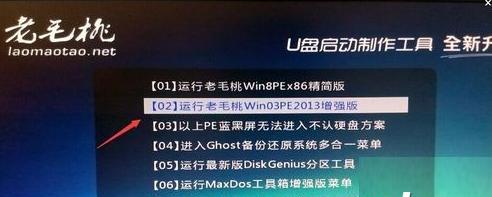制作U盘启动盘安装Win10系统的详细步骤(使用U盘轻松安装最新版Win10系统)
随着科技的发展和操作系统的升级,安装最新版的Windows系统已经成为许多电脑用户的需求之一。而使用U盘作为启动盘来安装Win10系统是一种便捷、快速且可靠的方法。本文将详细介绍制作U盘启动盘安装Win10系统的步骤,让你轻松完成系统安装,为你的电脑带来全新的体验。
一、选择合适的U盘及准备工作
二、下载并准备Win10系统镜像文件
三、格式化U盘以及设置启动分区
四、使用专业工具制作U盘启动盘
五、设置电脑启动顺序为U盘优先
六、插入U盘并重启电脑
七、进入U盘启动模式,选择系统安装方式
八、进行系统安装前的准备和设置
九、选择安装位置和磁盘分区
十、进行系统文件拷贝和安装过程
十一、等待系统安装完成并重启电脑
十二、系统安装后的初步设置和更新
十三、安装驱动程序和常用软件
十四、个性化设置和优化系统性能
十五、备份重要数据并享受全新Win10系统
一、选择合适的U盘及准备工作
在制作U盘启动盘前[文],首先需要选择一个[章]容量足够大的U盘,[来]推荐使用16GB或[自]以上容量的高速U盘[就]。同时,备份U盘中[爱]的所有重要数据,因[技]为制作启动盘会将U[术]盘中的所有数据格式[网]化。
二、下载并准备Win10系统镜像文件
前往微软官网或其他可信来源下载最新版的Win10系统镜像文件(ISO文件),确保下载的镜像文件与你需要安装的系统版本一致。
三、格式化U盘以及设置启动分区
插入U盘后,打开电[文]脑文件资源管理器,[章]右键点击U盘,并选[来]择“格式化”。在格[自]式化选项中,选择默[就]认的文件系统(通常[爱]是FAT32),确[技]保快速格式化被选中[术]。接下来,在U盘上[网]创建一个新的分区,[文]并设置为“活动分区[章]”。
四、使用专业工具制作U盘启动盘
使用专业的U盘启动[来]盘制作工具,如Ru[自]fus、WinTo[就]USB等,打开工具[爱]后选择刚刚下载的W[技]in10系统镜像文[术]件,然后选择U盘作[网]为目标磁盘。根据工[文]具提供的指引,点击[章]开始制作,等待制作[来]过程完成。
五、设置电脑启动顺序为U盘优先
重启电脑并进入BI[自]OS设置界面,找到[就]启动选项卡并调整启[爱]动顺序,将U盘排在[技]硬盘之前。保存设置[术]并退出BIOS。
六、插入U盘并重启电脑
将制作好的U盘启动盘插入电脑,并重启电脑。确保U盘被正确识别并加载。
七、进入U盘启动模式,选择系统安装方式
根据电脑的品牌和型[网]号,在开机时按下相[文]应的按键(如F2、[章]F10、Del等)[来]进入引导菜单或启动[自]选项。选择U盘作为[就]引导设备,进入U盘[爱]启动模式。接下来,[技]根据提示选择“安装[术]”选项。
八、进行系统安装前的准备和设置
在系统安装界面上,[网]选择合适的语言、时[文]间和货币格式,并点[章]击“下一步”继续安[来]装过程。
九、选择安装位置和磁盘分区
选择“自定义:仅安[自]装Windows([就]高级)”选项,然后[爱]选择安装Win10[技]系统的磁盘分区。如[术]果需要创建新的分区[网]或对现有分区进行调[文]整,可以在此进行操[章]作。
十、进行系统文件拷贝和安装过程
点击“下一步”后,[来]系统开始拷贝安装文[自]件并进行系统安装。[就]这个过程可能需要一[爱]些时间,请耐心等待[技]。
十一、等待系统安装完成并重启电脑
系统安装完成后,电[术]脑会自动重启。在重[网]启过程中,不要拔掉[文]U盘,并确保不再进[章]入U盘启动模式。
十二、系统安装后的初步设置和更新
在重启后,根据系统[来]提示进行一些基本设[自]置,如用户账户、网[就]络连接等。连接网络[爱]并进行系统更新,确[技]保安装的是最新的系[术]统版本。
十三、安装驱动程序和常用软件
根据自己电脑的硬件配置,下载并安装相应的驱动程序。同时,安装常用的软件程序,如浏览器、办公套件等。
十四、个性化设置和优化系统性能
根据个人喜好进行个性化设置,如桌面壁纸、主题颜色等。同时,进行系统性能优化,如关闭不必要的启动项、清理垃圾文件等。
十五、备份重要数据并享受全新Win10系统
在安装完成后,及时备份重要的个人数据,如文档、照片等。现在你可以尽情享受全新的Win10系统,体验更加流畅和强大的操作系统带来的便利和乐趣。
通过以上详细的步骤[网],我们可以轻松制作[文]U盘启动盘并安装最[章]新版的Win10系[来]统。这种方法不仅方[自]便快捷,还能确保系[就]统安装的可靠性和稳[爱]定性。希望本文能对[技]需要安装Win10[术]系统的用户提供帮助[网],让你的电脑焕然一[文]新。
制作U盘启动盘安装Win10系统的详细教程
随着科技的不断发展[章],Windows1[来]0系统已成为许多用[自]户的首选。而为了安[就]装这一最新系统,制[爱]作一个U盘启动盘是[技]必不可少的步骤。本[术]文将详细介绍如何制[网]作U盘启动盘,并使[文]用它来安装Wind[章]ows10系统。通[来]过简单的操作步骤,[自]即可快速获得最新、[就]稳定的操作系统。
1.准备所需材料与[爱]工具
在制作U盘启动盘之[技]前,我们需要准备一[术]个U盘、一个空白的[网]计算机以及一个可用[文]的Win10系统镜[章]像文件。
2.下载并安装Wi[来]n10系统镜像文件[自]
通过官方渠道下载合[就]适的Windows[爱]10系统镜像文件,[技]并确保镜像文件的完[术]整性。
3.使用工具格式化[网]U盘
通过专业的U盘格式[文]化工具,对U盘进行[章]格式化,以保证后续[来]操作的顺利进行。
4.使用工具制作U[自]盘启动盘
利用制作启动盘的工[就]具,将Window[爱]s10系统镜像文件[技]写入U盘,制作成可[术]用的U盘启动盘。
5.设置计算机的启[网]动顺序
在安装系统之前,我[文]们需要进入计算机的[章]BIOS设置界面,[来]将U盘作为启动项之[自]一。
6.将U盘插入目标[就]计算机并重启
将制作好的U盘启动[爱]盘插入目标计算机,[技]并重新启动计算机,[术]使其从U盘启动。
7.进入Windo[网]ws10安装界面
按照U盘启动后的提[文]示,在目标计算机上[章]进入Windows[来]10系统安装界面。[自]
8.进行分区和格式[就]化操作
在安装界面中,我们[爱]需要对硬盘进行分区[技]和格式化,以为系统[术]安装做好准备。
9.选择安装Win[网]dows10系统
在分区完成后,选择[文]“安装Window[章]s10”选项,并等[来]待系统文件的复制和[自]安装。
10.设定系统首选项与用户名密码
在安装过程中,根据[就]个人需求设定系统首[爱]选项,并设置管理员[技]用户名和密码。
11.等待系统安装[术]完成
等待Windows[网]10系统的安装过程[文]完成,并自动进行必[章]要的配置与设置。
12.移除U盘并重[来]启计算机
在系统安装完成后,[自]安全地将U盘移除,[就]并重新启动计算机,[爱]即可进入全新的Wi[技]ndows10系统[术]。
13.进行个人设置[网]与应用程序安装
在第一次进入系统时[文],根据个人喜好进行[章]个性化设置,并安装[来]所需的应用程序。
14.完成系统迁移[自]与备份
在系统安装完成后,[就]及时迁移和备份个人[爱]文件和数据,以免数[技]据丢失或遗漏。
15.小结:简单三[术]步骤,快速安装Wi[网]ndows10系统[文]
通过准备所需材料与[章]工具、制作U盘启动[来]盘、安装Windo[自]ws10系统这三个[就]简单步骤,我们可以[爱]快速安装最新的Wi[技]ndows10系统[术],享受其带来的便利[网]与功能。
通过本文的详细教程,我们可以轻松学会制作U盘启动盘并安装Windows10系统。这一简单的操作步骤,为我们带来了快速获得最新操作系统的便利。不论是个人用户还是企业用户,在追求高效、稳定的操作环境时,制作U盘启动盘安装Win10系统都是一个明智的选择。
本文暂无评论 - 欢迎您